簡単! PSPからPS Vitaへ、データの引っ越し
「PS Vita買いました! 今ならキャンペーンもやってるし、そろそろいかが?」でPS Vitaを購入したことを報告しましたが、今回はPSPで遊んでいたゲームをPS Vitaで遊ぶためのデータの引っ越しの話です。

パソコンを使ってデータを移す方法もあるのですが、今回僕はPS3を使って移しました。
やり方さえわかれば、簡単です。
データはゲームそのもののゲームデータとセーブデータの2つがあります。
どちらから移してもいいのですが、今回はゲームデータからです。
ゲームの引っ越し
PS VitaにはUMDスロットがありませんので、今までPSPで使っていたUMD版のゲームがプレイできません。
もうちょっと他の方法はなかったのかな?という気もしないでもありませんが、PS Vita用にダウンロード版のゲームを買い直さなければいけません。
ただ、UMD版を持っている人だけの特典(?)として、「UMD Passport」を使って割安で購入することができます。
当然ですが、「UMD Passport」に対応していないゲームは、ディスカウント価格で購入することはできません。
まず、PS StoreからPSPに「UMD登録アプリケーション」をダウンロードし、インストールします。
「UMD登録アプリケーション」を立ち上げ、対応しているゲームのUMDを認識させます。
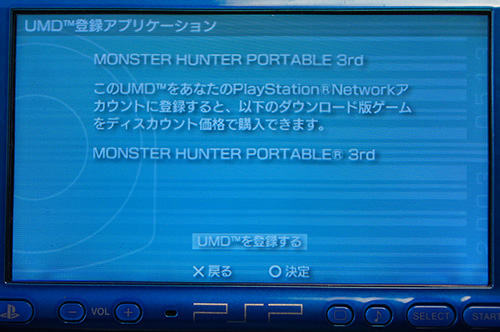
これは「UMD登録アプリケーション」でPlayStationNetworkにUMD版「Monster Hunter Porable 3rd」(MHP3)を登録しているところです。
あとは、PS VitaでPS Storeで購入するだけです。
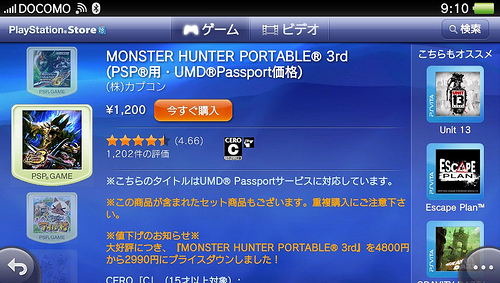
2,990円の「Monster Hunter Porable 3rd」(MHP3)がUMD Passport価格の1,200円で購入することができます。
「なんで1,200円で買い直さないとあかんねん?」という気もしないでもないですが、まぁ、まぁ、ここはひとつ・・・
セーブデータの引っ越し
まずは、PSPをPS3にUSBで接続します。
PSPセーブデータ管理でPSPを調べると、PSPの中にあるセーブデータがでてきますので、引っ越しするデータをPSPからPS3にコピーします。
PSPを外して、次にPS VitaをPS3にUSB接続します。
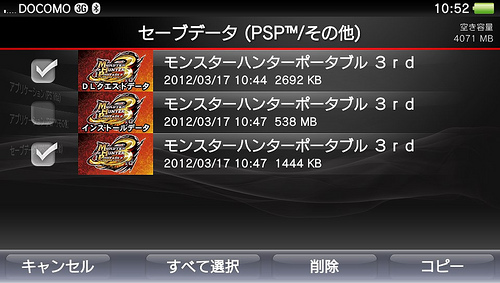
PS Vitaにコピーするデータを選び、PS3からPSPにデータをコピーします。
上は「モンスターハンターポータブル3rd」のデータですが、「インストールデータ」は必要ありませんでした。
これで完了です。
ね? 簡単でしょ?
最後に
PSPと比べてみると、画面のサイズはそれほど変わらないように感じるかもしれませんが、実際にプレイしてみると、画面が大きくキレイに感じて、PSPより見やすいですね。

今まであまり感じませんでしたが、並べてみるとPSPの方が緑色が強く感じますね。
あと、アナログパッドが立体的になったので、操作しやすくなりました。
プレイしているソフトが多い人は、ソフトを買い直さなければいけないので、引っ越しの費用大きくなってしまうので、なかなか判断が難しいところだと思いますが、僕はPS Vitaに買い換えてよかったのではないかと思っています。
関連記事
- ←前の記事
- 「ドラクエX」のベータテストを試してみて・・・
- 次の記事→
- 「PSP」に関する記事まとめ
